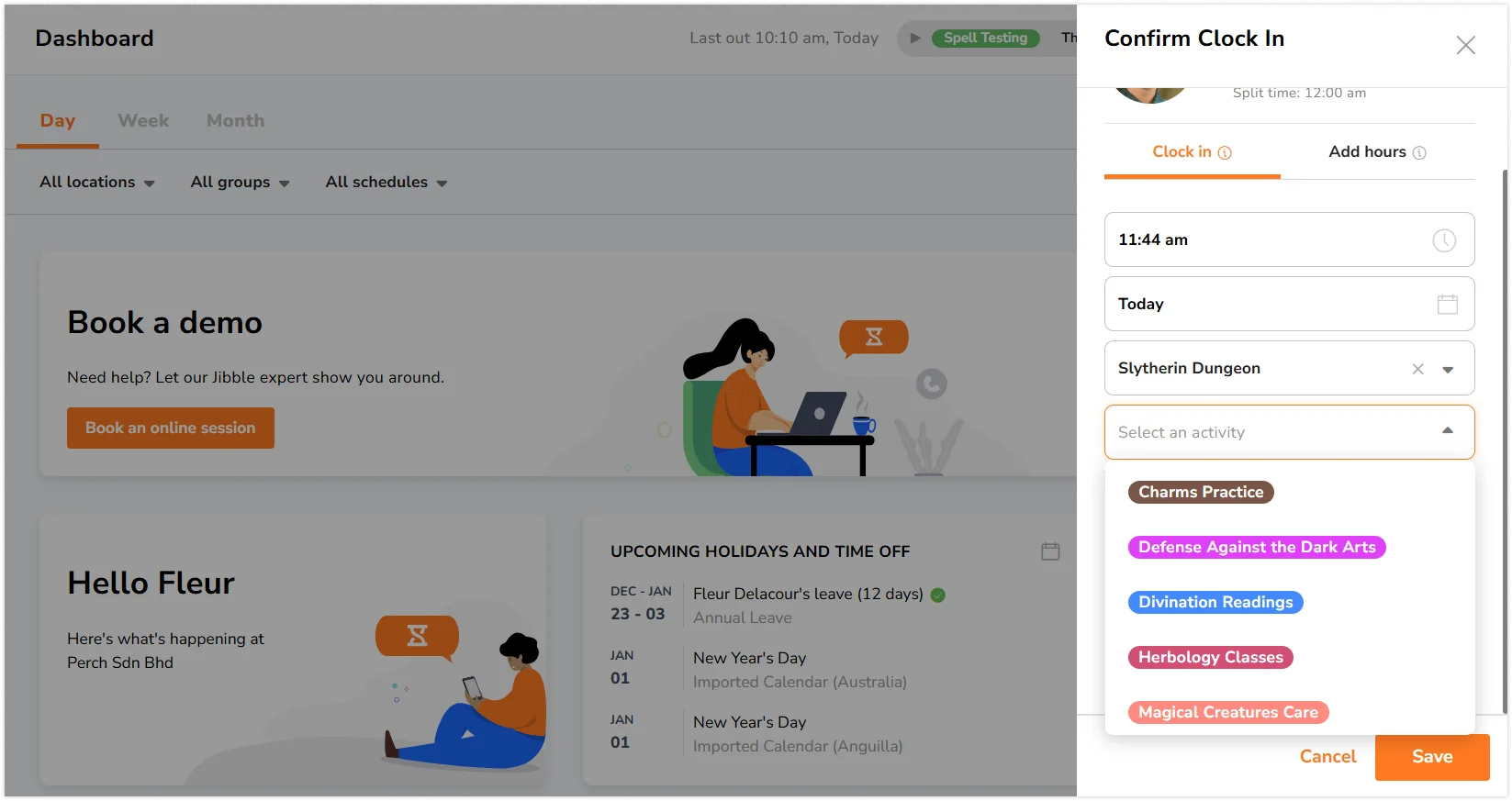Etkinlik oluşturma
Ekip üyeleri, daha detaylı veriler ve raporlar için etkinliklere ilişkin zaman takibi yapabilirler
Etkinlik oluşturma özelliği sayesinde üyeleriniz çalışma zamanlarını takip edebilirler; böylece bordro, müşteriler, iş maliyetleri ya da iş verimliliğine dair faydalı raporlar oluşturabilmeniz mümkündür.
Bu makalede bahsedilenler:
- Etkinliklerin eklenmesi
- Kişi gruplarına etkinlik atama
- Etkinliklere göre zaman takibi
- Zaman çizelgelerinde ve raporlarda etkinlikleri görüntüleme
Etkinliklerin eklenmesi
İlk etkinlik setinizi işe alım sırasında oluşturabilir veya Etkinlikler ve Projeler > Etkinlikler bölümüne giderek ekleyebilirsiniz.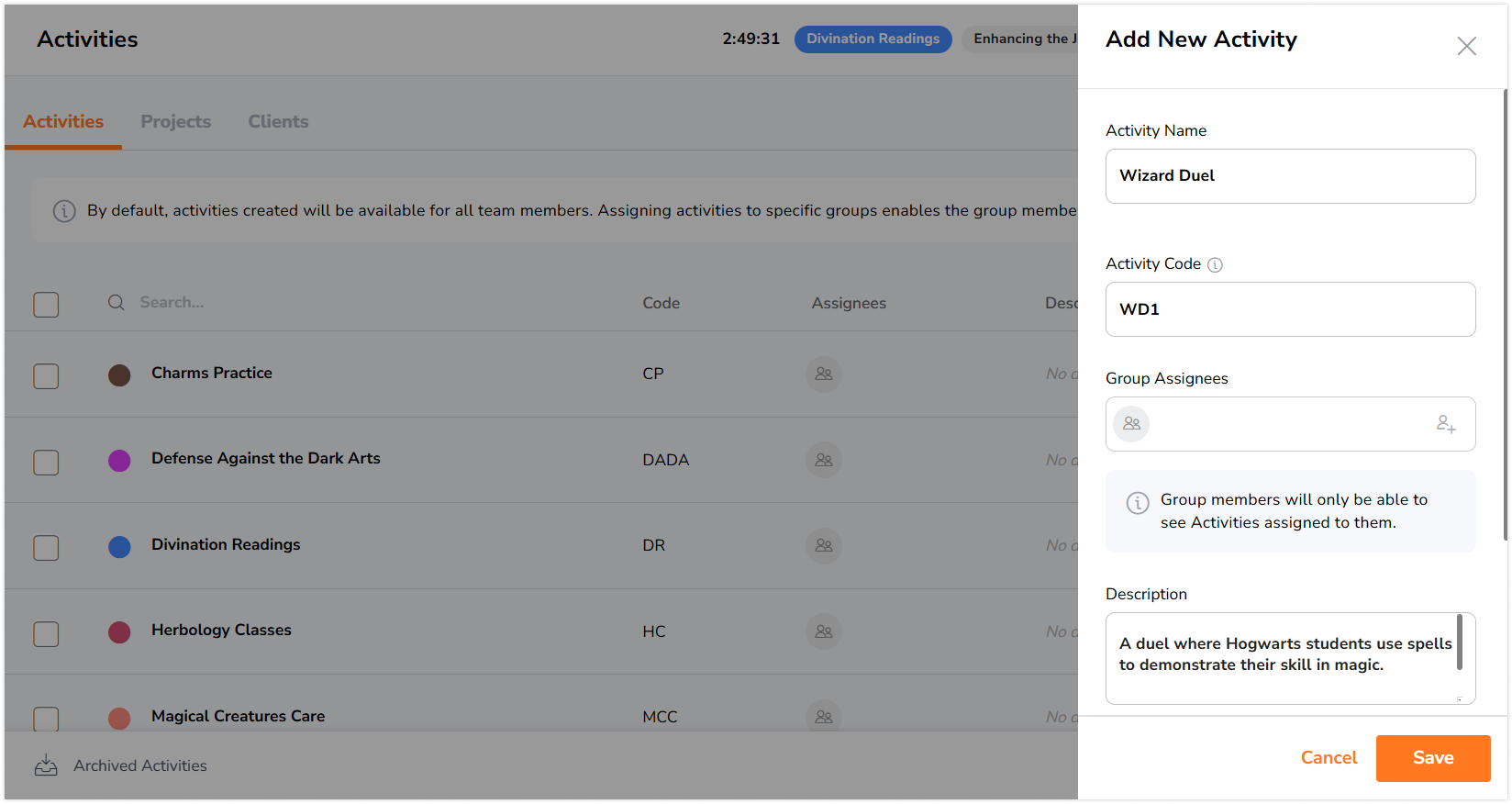
-
Sağ üst köşede Etkinlik Ekleye tıklayın.
-
Etkinlik Adı (giriş işlemleri ve zaman kaydı için kullanılır), Etkinlik Kodu (raporlar için kullanılır), Atanan Gruplar (etkinliği belirli gruplara atamak için) ve bir Açıklama (isteğe bağlı) ekleyin.
-
Kaydete basın ve etkinlik oluşturma tamamlandı! Personeliniz artık bu etkinliğe ilişkin zaman takibi yapabilir.
Kişi gruplarına etkinlik atama
Varsayılan olarak, herkes tüm etkinlikler üzerinde zaman takibi yapabilir. Ekip üyelerinizi belirli görevlerle sınırlandırmak istiyorsanız (örneğin satış personelinin yalnızca satış görevleri üzerinde çalışması gibi), bunu grup ayarları ve Etkinlikler sekmesinden yapabilirsiniz.
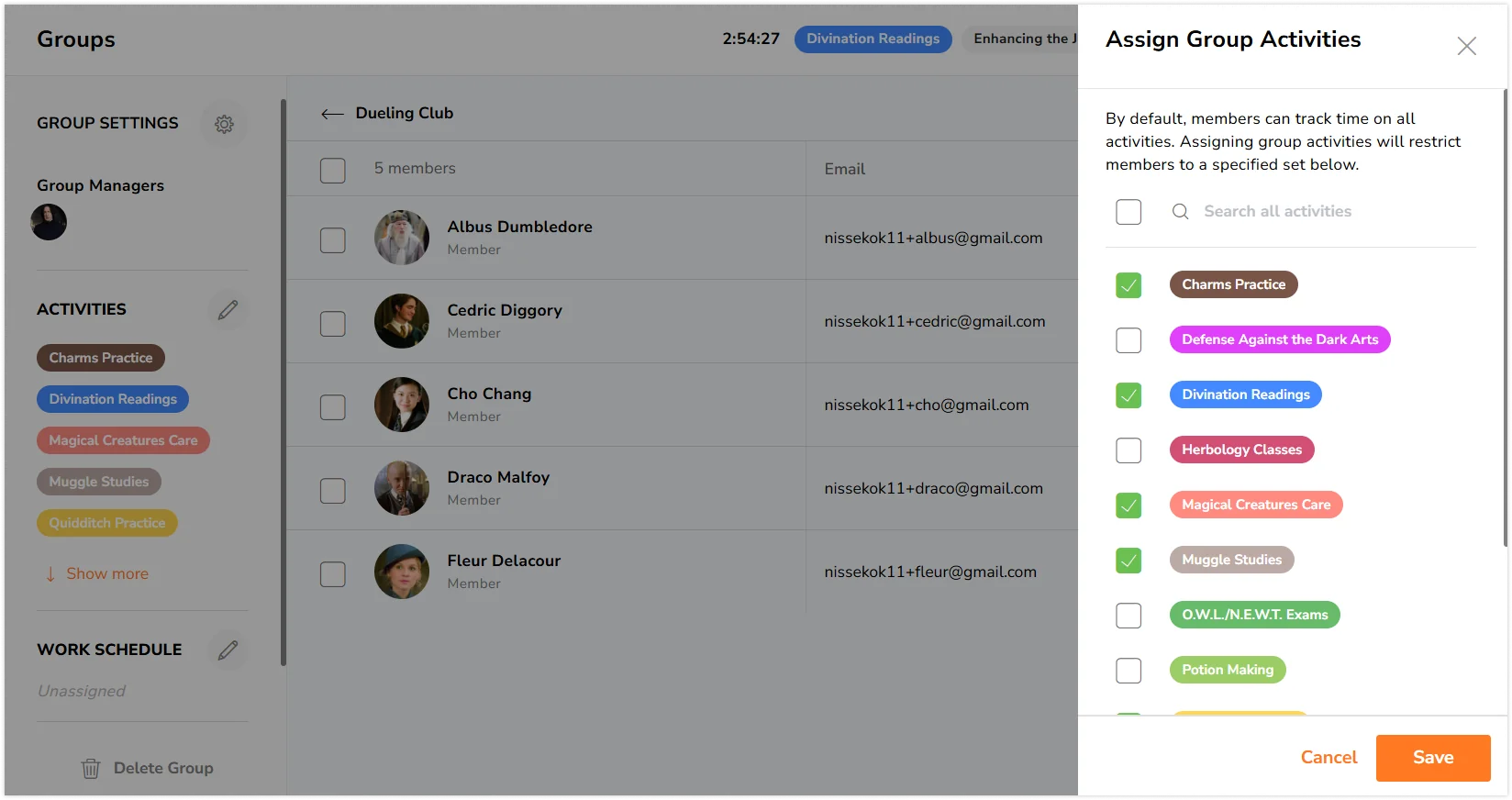
Grup ayarlarından:
- Kişiler > Bir grup seçin seçeneğine gidin.
- Grubun ayarlarını düzenlemek için kalem simgesine tıklayın.
- İstediğiniz etkinlikleri gruba atayın.
- Kaydete tıklayın.
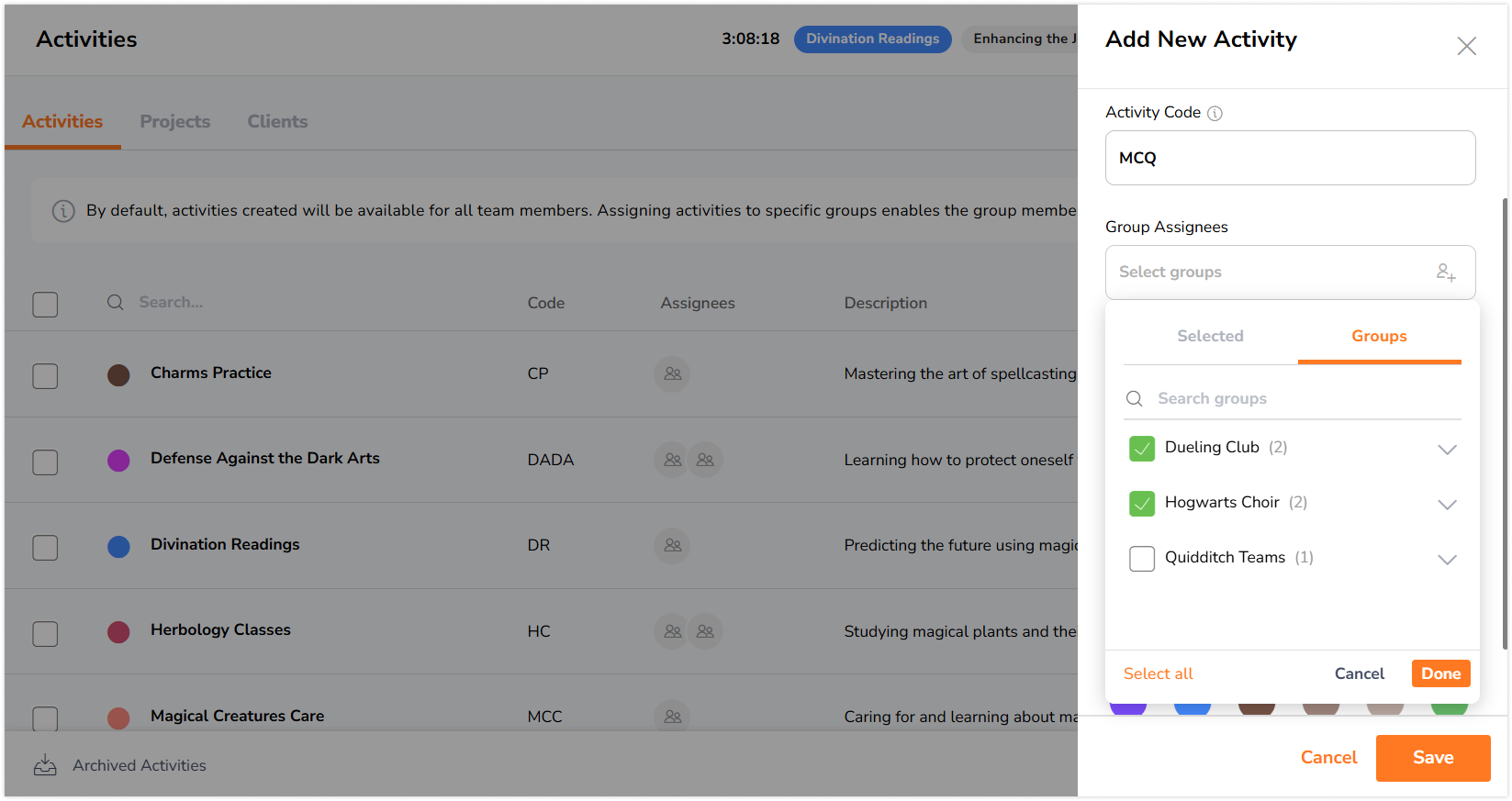
Etkinlikler sekmesinden:
- Etkinlikler sekmesine gidin.
- Etkinlikler Ekleye tıklayın ya da kalem simgesine tıklayarak mevcut bir etkinliği düzenleyin.
- Atanan Gruplar alanında, açılır menüye gidin ve istediğiniz grupları seçin.
- Seçiminizi kaydetmek için Bittiye tıklayın.
Kaydedildikten sonra, gruptaki tüm ekip üyeleri yalnızca seçilen etkinliklerdeki zamanı takip edebilecektir. Diğer tüm etkinlikler onlar için gizli hale gelecektir.
Not: Bir gruba herhangi bir etkinlik atanmamışsa, bu grubun üyeleri mevcut seçeneklerinde herhangi bir kısıtlama olmaksızın tüm etkinliklerdeki zamanı takip edebilecektir.
Etkinliklere göre zaman takibi
Farklı etkinlikler ayarladıktan sonra, ekip üyeleriniz artık giriş yaptıklarında bir etkinlik seçebileceklerdir. Eğer yeni bir göreve geçerlerse, çıkış yapmak zorunda kalmazlar, sadece yeni etkinlik üzerinden tekrar giriş yapabilirler.
Tipik bir iş günü şu şekilde olabilir:
-
8.45: Giriş – Ürün testi (İşe başlıyorum. Günün ilk işi ürün testi.)
-
10.07: Çevrim içi – Kullanıcı testi (İlk testleri bitirdim ve kullanıcı testine başlayacağım.)
-
12.29: Mola Başlangıcı (Öğle yemeği vakti!)
-
13.17: Çevrim içi – Kullanıcı testi (Mola sonu, işe dönüş.)
-
15.30: Mola başlangıcı (Uyku bastı! Kahve zamanı!)
-
16.00: Çevrim içi – web geliştirme (Ara bitti, şimdi yeni bir görev üzerinde çalışmaya başlayabilirim.)
-
18.13: Çıkış (Bugünlük bu kadar.)
Not: Giriş yaptığınız kodları dilediğiniz zaman Etkinlik Ayarlarından ayarlayabilirsiniz.
Zaman çizelgelerinde ve raporlarda etkinlikleri görüntüleme
Üyeler etkinlik zaman takibi yapmaya başladığında, harcadıkları günlük, haftalık ve aylık zaman hakkında daha ayrıntılı bilgiye sahip olacaksınız.
Bu bilgileri görüntüleyebileceğiniz iki faydalı alan bulunuyor:
Personel ayrıntılı günlük zaman çizelgelerinde bulunan etkinlik dökümü
Zaman Çizelgeleri > Daha fazla ayrıntı için ekip üyelerinin gününe/saatine tıklayın. Zaman çizelgesi web üzerinde aşağıdaki gibi görünür: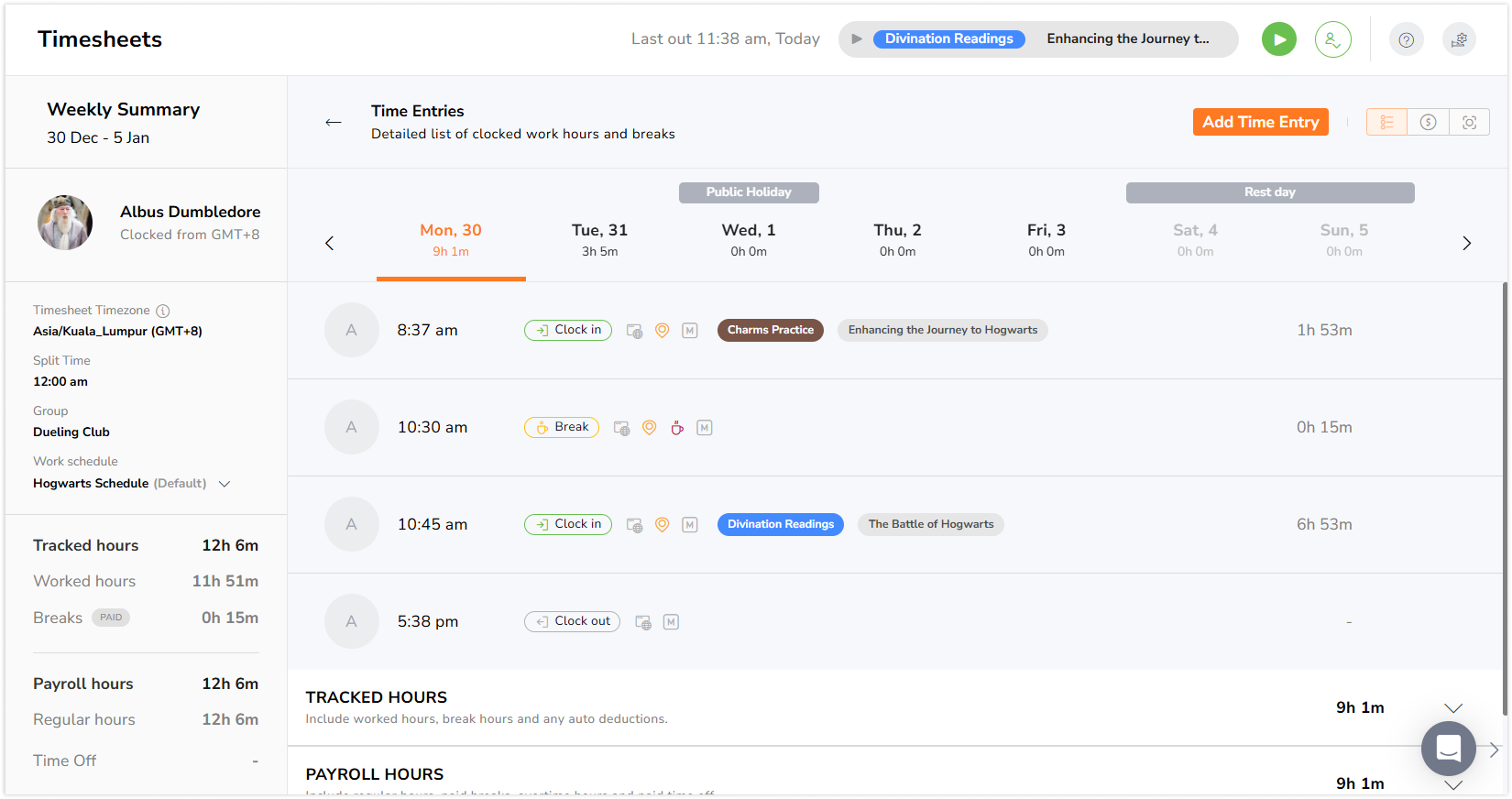
Takip edilen zaman raporları
Tüm kuruluş genelindeki etkinlikler, müşteriler ve projeler hakkında raporlar oluşturmanızı sağlar. Dağılımı üç farklı pasta grafikte görüntüleyin.
-
Raporlar > Takip Edilen Zaman Raporlarına gidin.
-
Tarih filtrelerini seçin.
-
Tarih, Üye, Proje ya da Müşteriye göre gruplara ayırın.
-
Alt grup oluşturun (Etkinlik, Müşteri ya da Proje).
-
Alttaki tablo dökümü değişikliğine bakın.
Daha fazla bilgi için, proje ve müşteri ayarlama incelememize göz atabilirsiniz.